[singlepic id=299 w=220 h=100 float=right]Úvodem
Ještě než se společně pustíme do naší recenze Cinnamonu (česky Skořice) je zapotřebí si vysvětlit několik základních pojmů.
Linux
Linux je původně označení pro jádro Unixového operačního systému. V současnosti je Linux označení pro operační systém se zmíněným jádrem a softwarovou výbavou.
Linuxové distribuce
Linux distribuujeme v podobě linuxových distribucí, které obsahují jak zmíněné jádro, tak zmíněný doplňující software v takové formě, která usnadňuje jeho instalaci a používání. Systém je ale možno spustit i bez instalace z tzv. Live media (cd, dvd, usb). K tomu máme samozřejmě na výběr také 32-bit. nebo 64-bitové provedení. Mezi nejznámější patří Linux Mint, Ubuntu, Debian, Fedora, Suse Linux, Red Hat, Mandriva (Mandrake) a spousta dalších.
To je jeden ze základních rozdílů mezi systémy Windows a Linux. Systém Windows má samozřejmě také jádro a softwarové vybavení. Ale protože je systém vlastněn, vyvíjen a distribuován pouze společností Microsoft, tím veškerá podobnost končí. Existuje tedy pouze jediná distribuce v různých provedeních (32-bit, 64-bit). K tomu si samozřejmě můžete zvolit provedení (Home, Profi, Ultimate apod.). A tím také Vaše možnosti volby končí. Vše ostatní je Vám nadiktováno majitelem licence (Microsoft).Existují pouze malé možnosti přizpůsobení, které často končí pádem systému (vzhled Win7 ve WinXP apod.). Dnes je krásným příkladem takového diktátu vzhled Win8, který je spoustou lidí odmítán, ale prostě mají smůlu. Samozřejmě můžete použít v systému programy jiných výrobců.
Desktopové prostředí
Oproti tomu Linuxové distribuce Vám nabízí ještě několik dalších možností. První z nich je volba tzv. Desktopového prostředí. Mezi nejznámější a nejrozšířenější patří Gnome, Kde, XFCE, LXDE. Existuje jich ale samozřejmě mnohem více. To jsou prostředí, která se liší jak pojetím, tak i vlastním provedením, programy, náročností na hardware apod.
Pracovní prostředí
Mimo to ale ještě můžeme k desktopovému prostředí zvolit jeho pracovní prostředí. Mezi nejznámější z prostředí Gnome dnes patří Gnome 3 (Gnome shell), Cinnamon, Gnome 2 (Gnome panel), MATE a UNITY.
To je výběr, o kterém se uživateli Windows ani nezdá. Na jednu stranu je to skvělé, že je možností tolik, na druhou stranu to může uživatele Windows přecházejícího k Linuxu pořádně zmást. On na to totiž není zvyklý. Abychom mu usnadnili jeho výběr, představíme Vám v následujících řádkách prostředí Cinnamon.
Cinnamon
Popis a historie
Cinnamon je název moderního pracovní prostředí, který uslyšíte čím dál tím více. Proč? Je to proto, že Cinnamon je výchozí pracovní prostředí v nejoblíbenější distribuci dneška Linuxu Mint. Druhým hlavním prostředím, které je vyvíjeno pro Linux Mint je prostředí MATE. MATE je prostředím vycházejícím z lety ověřeného prostředí Gnome 2, které je tak vývojáři LM udržováno stále při životě. Naproti tomu Cinnamon je nově vzniklé prostředí, které si vytyčilo za úkol odstranit nedokonalosti nového prostředí Gnome 3. A to se mu rozhodně podařilo. Je to dáno i tím, že za tzv. „Forkem Gnome 3“ stojí samotný hlavní vývojář Linuxu Mint Clement Lefebvre.
A proč se Clem do tak složitého úkolu vůbec pustil? Je to prosté. Nejvíce používané prostředí Gnome 2 odsoudili jeho vývojáři k zániku po zveřejnění svého nového projektu Gnome3. Bohužel to však udělali dosti předčasně, kdy ještě Gnome3 nebylo plně připraveno oblíbené Gnome2 nahradit. Mnohé linuxové distribuce tedy stály před problémem „Co dál?“ Největší odpor zazněl ze stáje Canonical stojící za oblíbenou distribucí UBUNTU. Když si prozkoumali nově vznikající prostředí, rozhodli se, že touto cestou nepůjdou a začali vytvářet prostředí nové. Jejich prostředí, nazývané Unity, bylo vypuštěno ještě v nestabilní verzi, která nebyla něčím, co mělo být zveřejněno tak brzy. Naprosto jiné chování prostředí, ovládání systému a nestabilita způsobila, že mnoho uživatelů se vrátilo rychle zpět ke Gnome 2. Bohužel následovalo několik dalších „nešetrných“ kroků. Nejprve to bylo přesunutí ovládacích prvků oken vlevo a poté oznámení, že od vydání 11.10 již bude Ubuntu obsahovat a podporovat pouze Unity. To způsobilo poměrně velkou ztrátu přívrženců, kteří se začali hromadně porozhlížet po jiných možnostech. Tedy něco, co je uživatelům Windows naprosto odepřeno. A tento přesun zájmu nakonec udělal z Linuxu Mint nejrozšířenější linuxovou distribucí světa a Ubuntu kleslo jeden čas až na 4. místo. A to právě zavázalo vývojáře Linuxu Mint k tomu, aby začali řešit problém s ukončením podpory prostředí Gnome2 po svém. Řešili to několika směry, z nichž se nakonec rozhodli pro Mate a Cinnamon. Unity bylo jednoznačně odmítnuto. Protože ale Cinnamon nechtěl pokračovat v chybách Unity, prošel kromě intenzivního vývoje také připomínkami uživatelů a je také dostupný i pro jiné distribuce. Výsledkem je systém, který spojuje jednoduchost původního Gnome2 a modernost a možnosti nového Gnome3. Přitom se ale Cinnamon každou svojí novou verzí ještě zlepšuje a dnes lze bez nadsázky říci, že Cinnamon není jen nadstavba Gnome3, ale v podstatě nové prostředí z Gnome3 vycházející.
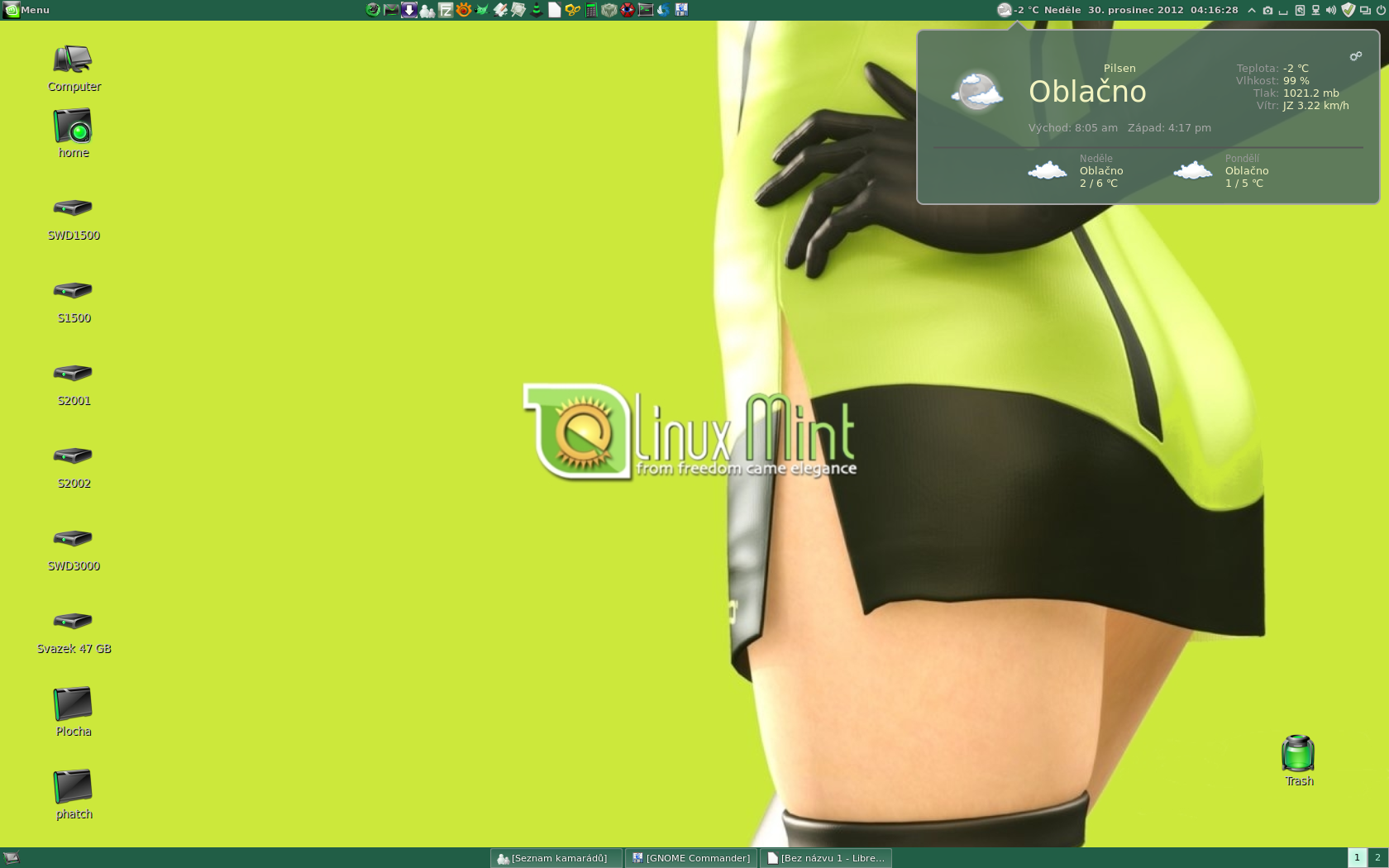
Instalace
Cinnamon je dostupný pro širokou linuxovou komunitu:
Cinnamon je dostupný v repositářích Linuxu Mintu. Jednoduše nainstalujte balíček “cinnamon“.
Cinnamon je dostupný v repositářích Fedory Jednoduše nainstalujte balíček “cinnamon“.
Použijte následující PPA: https://launchpad.net/~gwendal-lebihan-dev/+archive/cinnamon-stable
Vyhledejte a nainstalujte kliknutím http://en.opensuse.org/openSUSE:GNOME_Cinnamon
-
Poslední Git verze Cinnamonu: https://aur.archlinux.org/packages.php?ID=55163
- Poslední vydání Cinnamonu: https://aur.archlinux.org/packages.php?ID=55330
Cinnamon je dostupný v hlavním stromu distribuce: http://packages.gentoo.org/package/gnome-extra/cinnamon
Cinnamon pro Frugalware najdete zde: http://frugalware.org/packages/137162
Zdrojový kód v .zip archívu je dostupný zde: https://github.com/linuxmint/Cinnamon/tags
Navštivte: https://github.com/linuxmint/Cinnamon
Nastavení Cinnamonu
Cinnamon lze nastavit několika způsoby.
Můžete v menu LM napsat cinn a zvolit nabídku „Nastavení Cinnamonu“. Nebo můžete klepnout na šipku v panelu a vybrat požadovanou akci. V tomto menu také můžeme zvolit tzv. „Editační mód“, který nám umožňuje rozmístit si prvky tak, jak potřebujeme.
V menu „Nastavení Cinnamonu“ je základní rozdělení, kde si po klepnutí na příslušnou ikonu můžete vše nastavit. A toto nastavení si my teď popíšeme.
Po jakékoliv úpravě je dobré Cinnamon restartovat. To se dělá pomocí zadání „ALT“ + „F2“ a napsáním „r“ a stisknutím „Enter“.
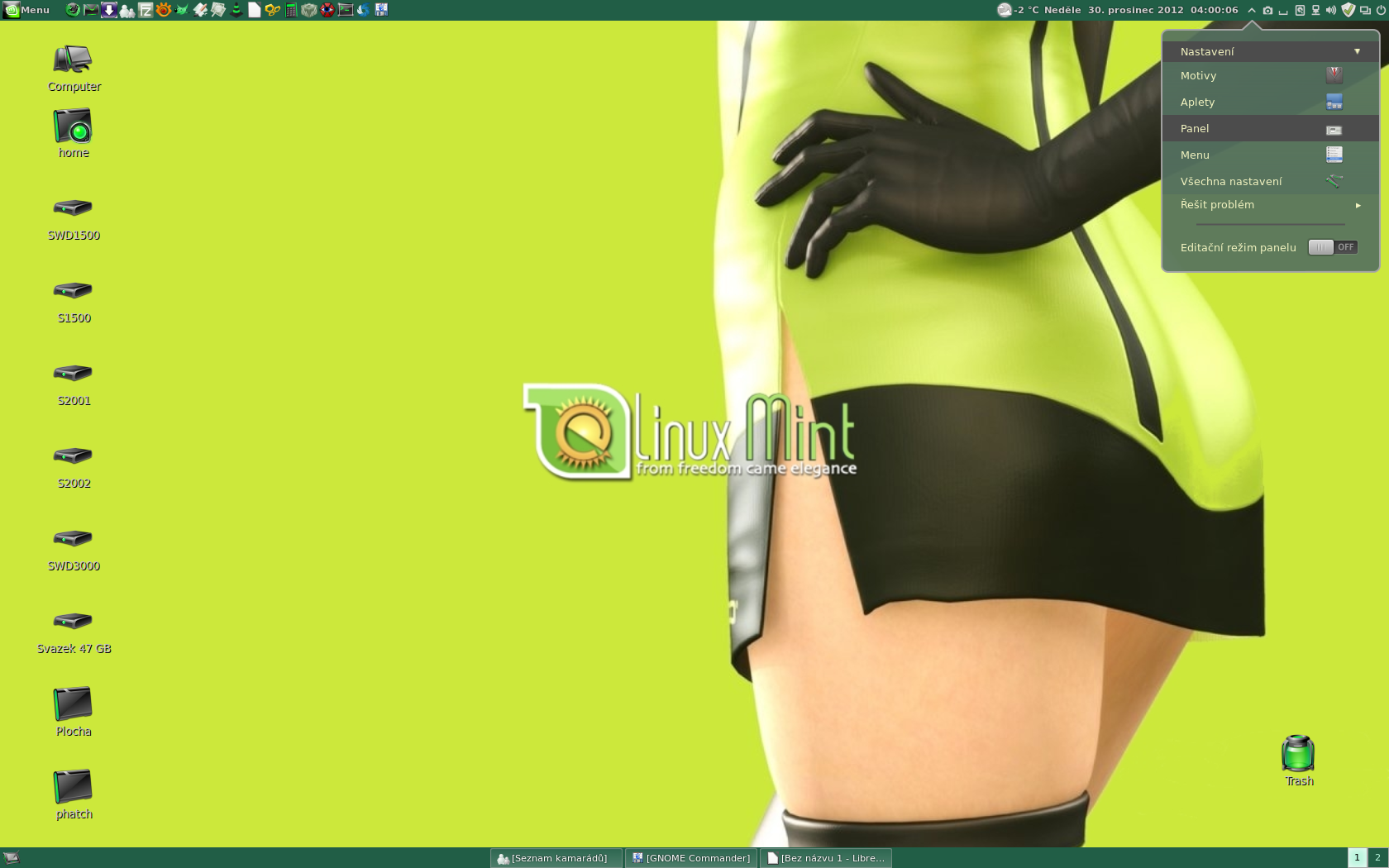
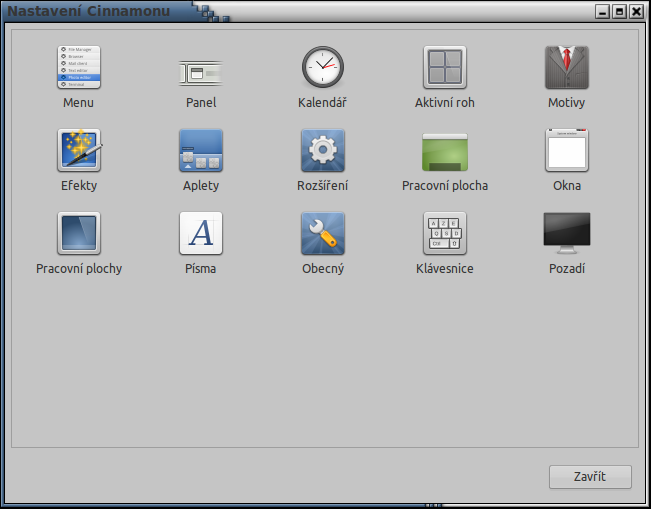
Menu
Zde si můžeme nastavit ikonu menu, záložky v menu apod.
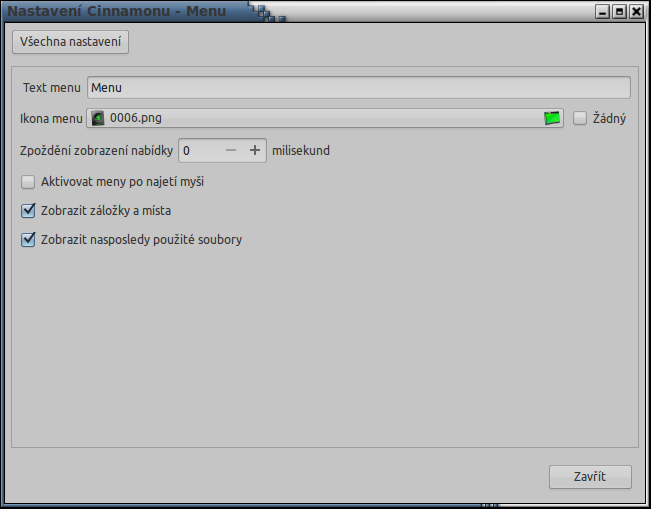
Panel
Zde se nastavuje jedna z nejvíce viditelných položek Cinnamonu – panel. Standartně je nastaven pouze spodní panel, příznivci Ubuntu si jistě ihned aktivují i horní panel (některé starší motivy dva panely neumožňují). Můžete nastavit automatické skrývání panelu nebo i povolit editační mód panelu. Po jakékoliv změně nastavení se Cinnamon resetuje pomocí zadání „ALT“ + „F2“ a napsáním „r“ a stisknutím „Enter“.. Po zprovoznění horního panelu je nutno po restartu zvolit editační mód a v něm si přetahat applety myší tak, jak je chceme mít umístěné. Poté editační mód ukončíme.
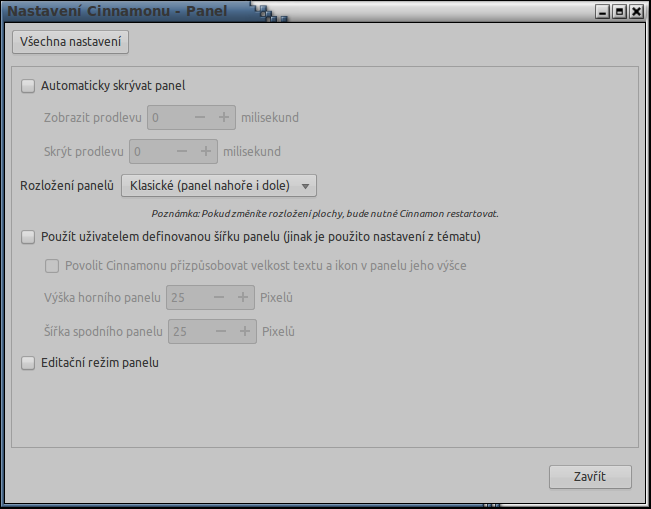
Pokud by Vám to z nějakého důvodu nefungovalo, dá se vše upravit pomocí d-conf editoru. Tam zvolíte Cinnamon – Enabled applets – a zde si rozmístíte vše tak, jak si přejete. Panel1 je horní a Panel0 je spodní panel.
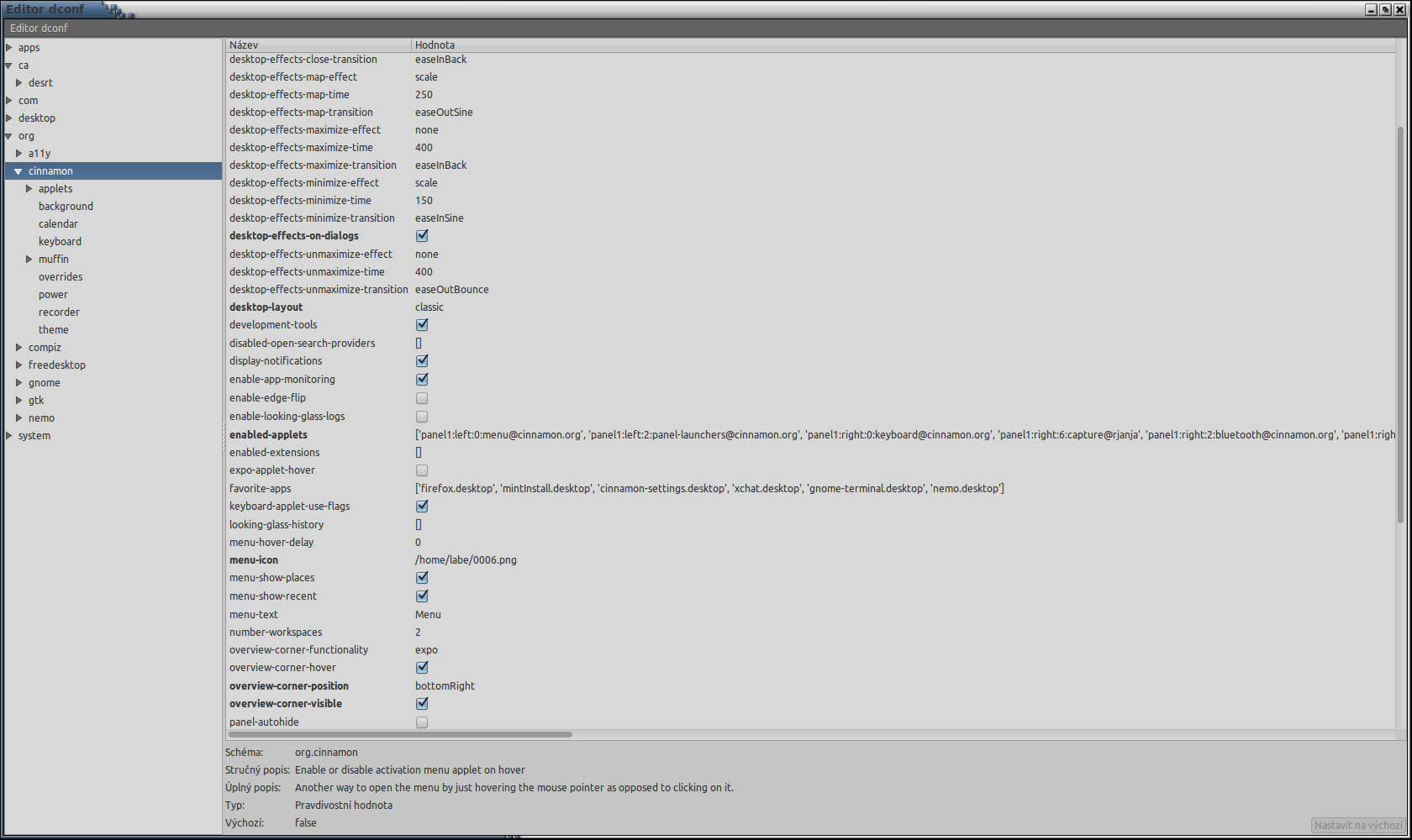
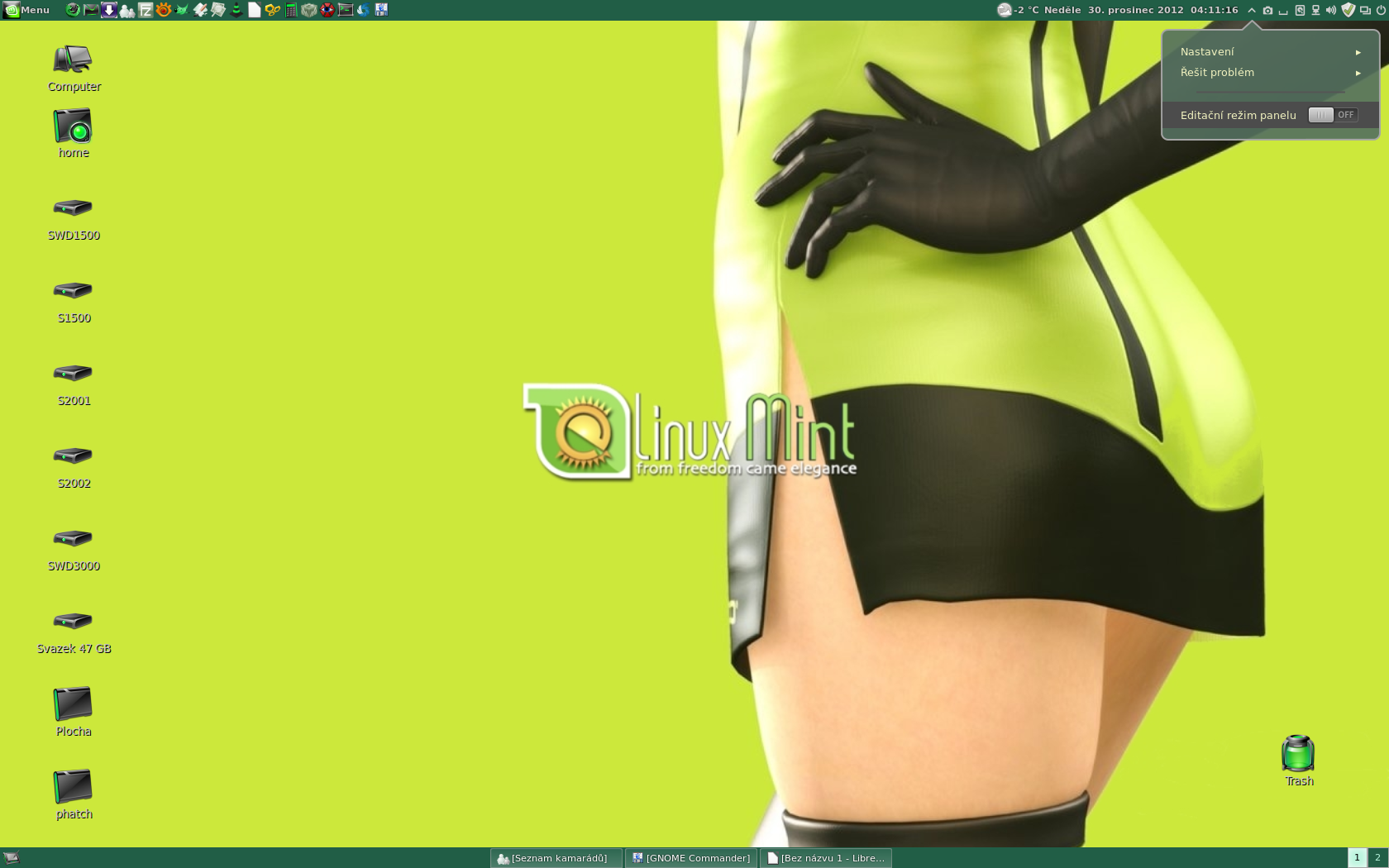
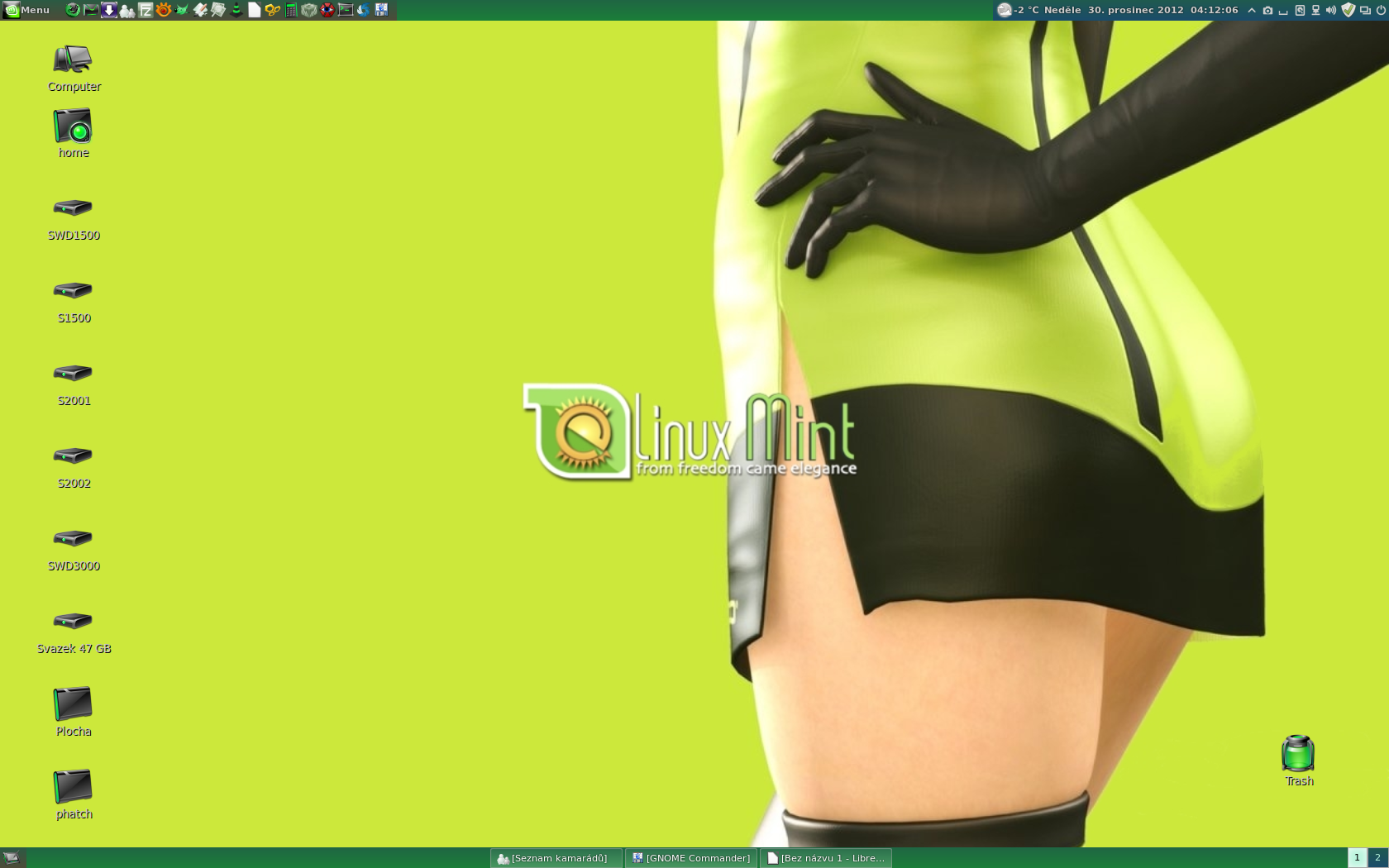

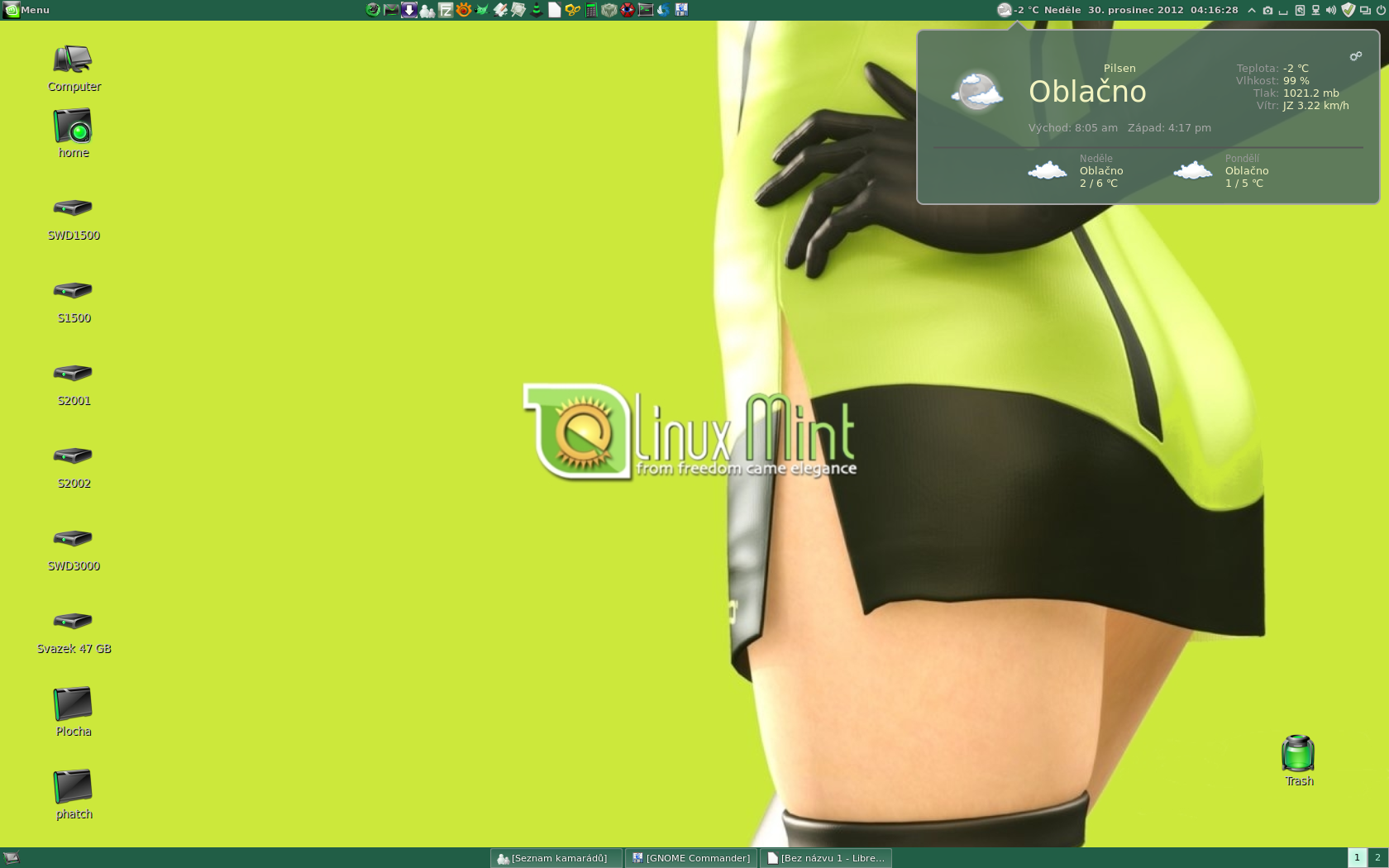
Kalendář
V této sekci se nastavuje zobrazení kalendáře.
Podle toho, jaký zvolíte mód, se Vám zobrazí i datum a čas v panelu. Pokud chcete mít podrobné zobrazení, zadejte %A %e. %B %Y %H:%M:%S
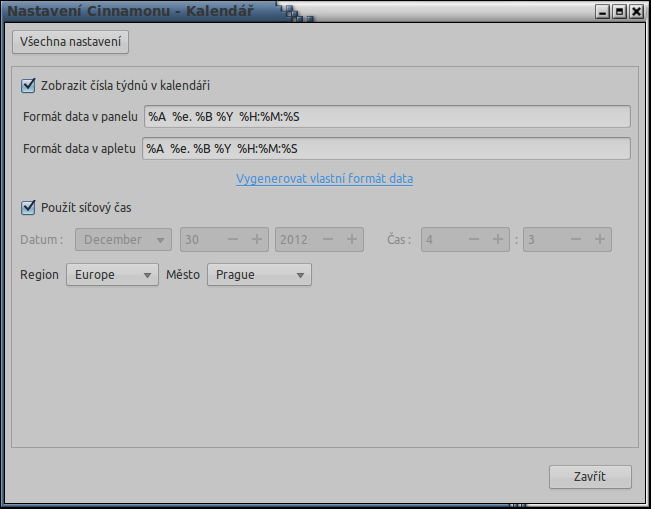
Aktivní roh
Aktivní roh je speciální ikona, která umožňuje zobrazit minimalizované pracovní plochy a vybrat si z otevřených oken to, které chceme zobrazit. Můžete si zvolit, zda má být ikonka viditelná a kde se má zobrazit.
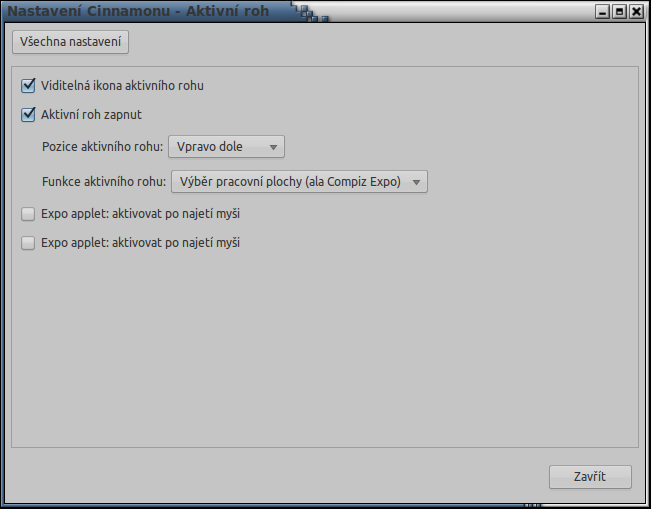
Motivy
Jedna z velmi důležitých možností nastavení vzhledu. Povšimněte si, že toto nastavení má dvě záložky.
V první záložce zvolíme nastavení vzhledu Cinnamonu. Nedejte se, prosím, vylekat, okna systému se pravděpodobně nezbarví tak, jak jste si představovali. Je to dáno tím, že vzhled Cinnamonu je vzhledem panelů, jeho appletů a menu.
Abyste upravili i vzhled oken, je nutné se přepnout do druhé záložky a tam si vybrat možnost „Motiv GTK+“. Pokud máte v tomto seznamu stejné téma, jaké jste zvolili z témat Cinnamonu, pak budete mít okna stejná jako menu a panely. Pokud takové téma v GTK+ není, musíte si zvolit jiné. Příkladem motivu, který je jak pro Cinnamon, tak i pro GTK+ je „Chocolate“. V tomto menu také nastavíte motiv oken, ikon a kurzoru.
Motivy pro Cinnamon si můžete stáhnout zde: http://cinnamon-spices.linuxmint.com/themes
Motivy pro Cinnamon a GTK+ si můžete stáhnout zde: http://gnome-look.org/?xsection=home a zde: http://www.deviantart.com/
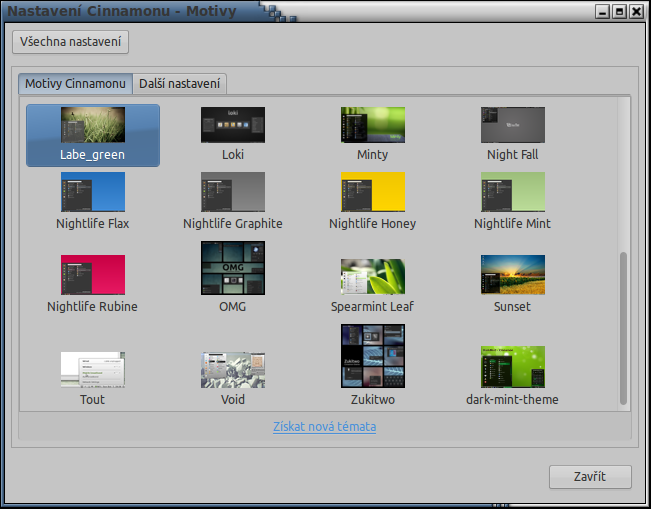
A jak takový motiv nainstalujete?
1) Stáhnete si vybraný motiv
2) Spustíte „Gnome commander“ pod správcem Root (více v naší recenzi o GC) – //www.linux-mint-czech.cz/gnome-commander/
3) Do levého panelu GC nalistujete cestu : /usr/share/themes
4) Do pravého panelu GC nalistujete cestu, kam jste stáhli motiv ( nejčastěji /home/uživatel/Stažené) a označíme jej
5) Zkopírujeme označené téma do levého panelu pomocí „F5“
6) Rozbalíme téma pomocí „Správce archivů“
7) Zkontrolujeme práva na rozbaleném archivu (většinou jsou ok)
8) Vymažeme původní archiv s tématem pomocí „Delete“
9) Restartujeme Cinnamon pomocí „ALT“ + „F2“ , „r“ a „Enter“
10) V nastavení Cinnamonu zvolíme nové téma.
Stejně můžeme nainstalovat i motiv GTK+.
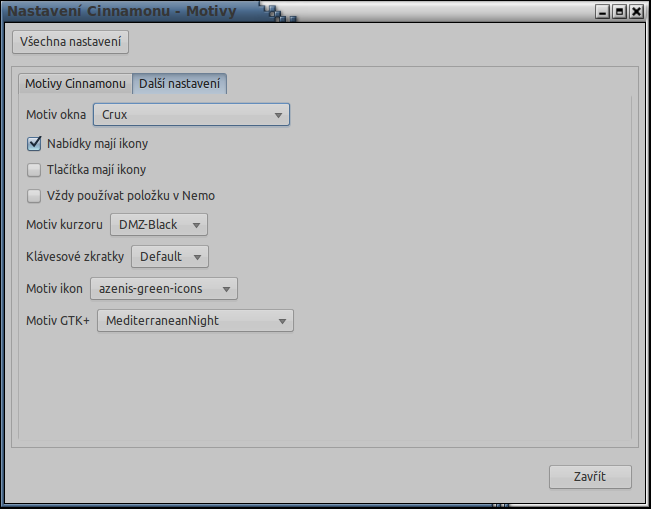
A pokud je Vám i tohle málo a nevybrali jste si ten svůj, pak si můžete podle následujícího návodu udělat vlastní vzhled Cinnamonu. Ten má vše důležité napsané v css a proto jej můžete vyrobit pomocí „Geditu“.
1) Spustíte „Gnome commander“ pod správcem Root (více v naší recenzi o GC)
2) Pomocí GC nalistujte svoji domovskou složku do pravého panelu a vytvořte tam složku “cinnamonthemes” a v ní podsložku “firsttheme”
3) Do levého panelu GC nalistujete cestu : /usr/share/cinnamon/theme
4) Zkopírujte obsah levého panelu do pravého (firsttheme) pomocí „F5“
5) Začněte upravovat cinnamon.css v pravém panelu
6) Příklad :
Najděte #panel {
color: #ffffff;
background-color: #555555;
font-size: 8.5pt;
font-weight: normal;
height: 25px;
}
a zkuste změnit #555555; na jinou hodnotu barvy např.: #000000;
7) Uložte změnu
8) Zkopírujte složku “firsttheme” do /usr/share/themes
9) Restartujeme Cinnamon pomocí „ALT“ + „F2“ , „r“ a „Enter“
10) V nastavení Cinnamonu zvolíme nové téma a poté můžeme pokračovat v úpravách. Nezapomeňte po změnách provést restart Cinnamonu
Tak a máte hotové své první téma Cinnamonu.
Efekty
Záložka Efekty slouží k nastavení různých efektů
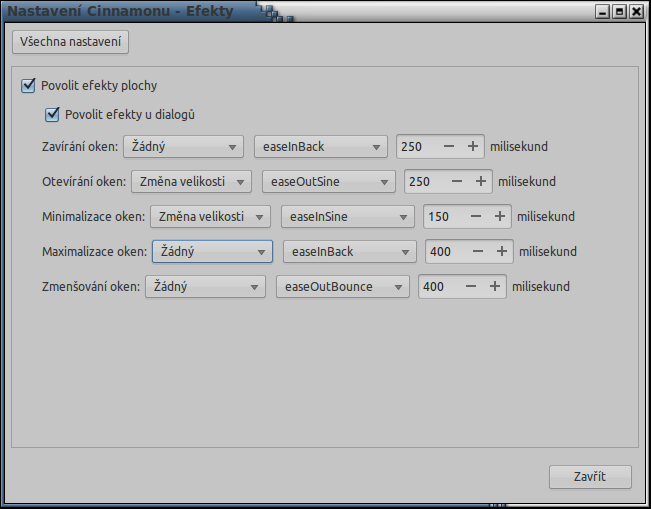
Aplety
Třetí z velmi důležitých záložek, jejichž nastavení je viditelné na první pohled a určuje práci s prostředím, je záložka Aplety. Aplet je vlastně takové rozšíření, které se zobrazuje na panelu, a které se týká různých funkcí operačního systému. Od kalendáře, přes seznam hdd, aplet zachycení (foto nebo video), počasí, zapnutí Caps/Num lock apod.
Aplety můžete stáhnout zde: http://cinnamon-spices.linuxmint.com/applets
Instalace apletu probíhá velmi podobně jako tématu:
1) Stáhnete si vybraný aplet
2) Spustíte „Gnome commander“ pod správcem Root (více v naší recenzi o GC)
3) Do levého panelu GC nalistujete cestu : /usr/share/cinnamon/applets.
4) Do pravého panelu GC nalistujete cestu, kam jste stáhli aplet ( nejčastěji /home/uživatel/Stažené) a označíme jej
5) Zkopírujeme označený aplet do levého panelu pomocí „F5“
6) Rozbalíme aplet pomocí „Správce archivů“
7) Zkontrolujeme práva na rozbaleném archivu (většinou jsou ok)
8) Vymažeme původní archiv s apletem pomocí „Delete“
9) Restartujeme Cinnamon pomocí „ALT“ + „F2“ , „r“ a „Enter“
10) V nastavení Cinnamonu zvolíme nový aplet.
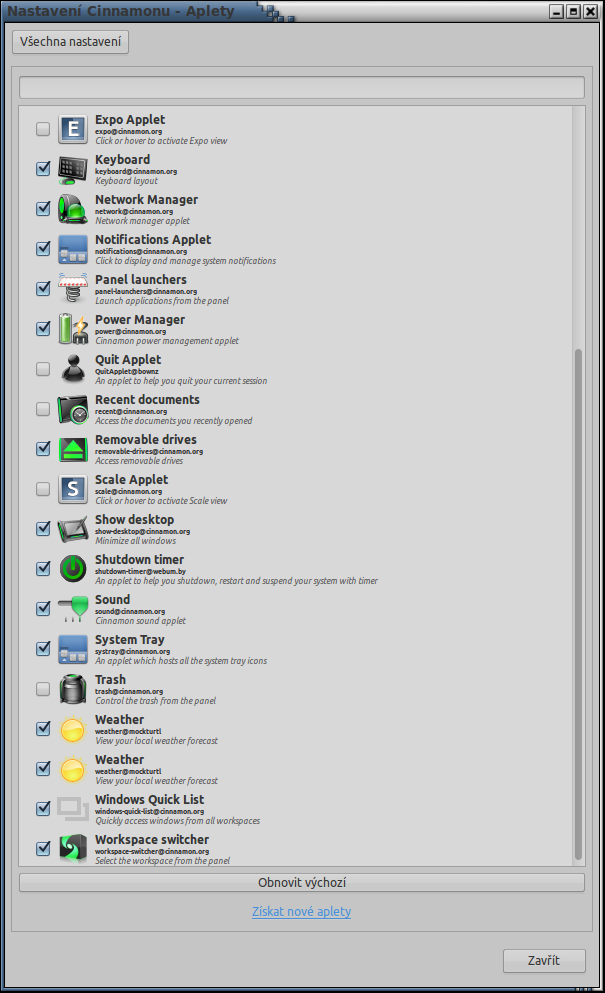
Některé aplety mohou vyžadovat instalaci do jiných složek, nebo v sobě dokonce obsahují i instalační skript. Vždy se pokuste najít popis od autora apletu. Příkladem tohoto jinak instalovaného apletu může být aplet Weather a my si nyní ukážeme postup, jak si jej zprovoznit:
1)Zadat v terminálu: sudo apt-get install gettext libglib2.0-bin
2) stažení appletu
3) v Synapticu vyhledáno msgfmt + instalace
4) rozbalení staženého appletu do .local/share/cinnamon/applets
5) spustit /install.sh a restartujte Cinnamon „ALT“ + „F2“ , „r“ a „Enter“
6) nakopírovat pod rootem “org.cinnamon.applets.weather@mockturtl.gschema.xml” ze stažené složky do “/usr/share/glib-2.0/schemas/” – předtím v něm přepsat zadanou výchozí lokaci na vlastní lokaci Woeid (přednastaven Insbruck)
7) v terminálu zadat sudo glib-compile-schemas /usr/share/glib-2.0/schemas/
8) restartujte Cinnamon „ALT“ + „F2“ , „r“ a „Enter“ a vyberte v nastavení aplet počasí
9) restartujte Cinnamon „ALT“ + „F2“ , „r“ a „Enter“
Rozšíření
Zde můžete povolit různá rozšíření Cinnamonu. Instalace rozšíření je stejná jako instalace apletů.
Rozšíření můžete stáhnout zde: http://cinnamon-spices.linuxmint.com/extensions
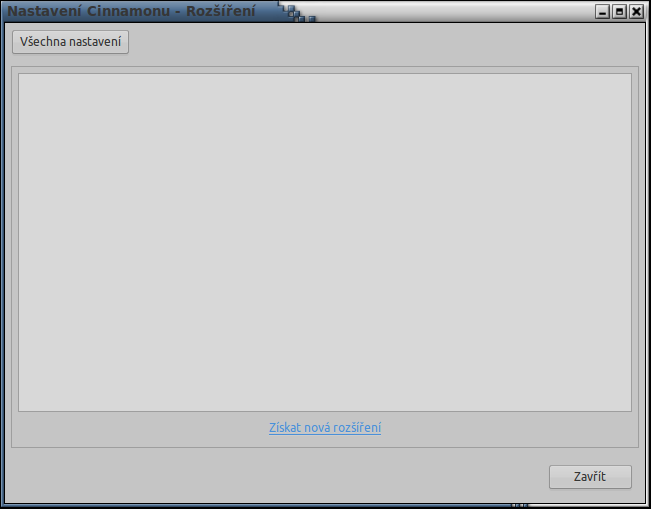
Pracovní plocha
V této části se nastavuje pracovní plocha. Tedy spíše to, co se má na ploše zobrazit za ikony.
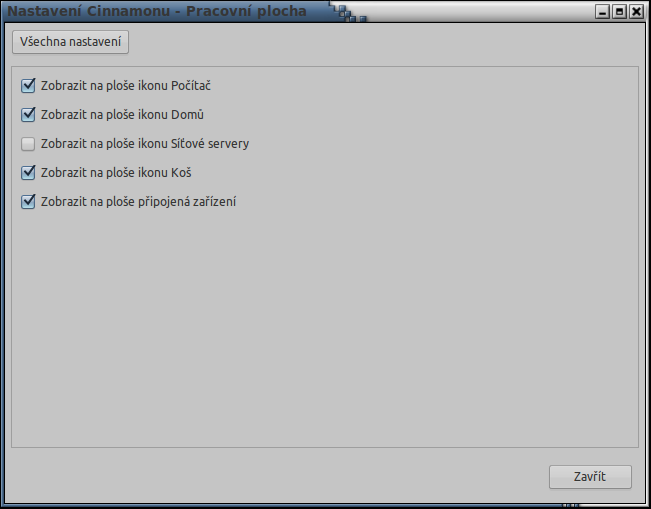
Okna
Zde se nastavuje chování oken, můžete si nastavit i ovládací prvky oken vlevo nebo vpravo a další.
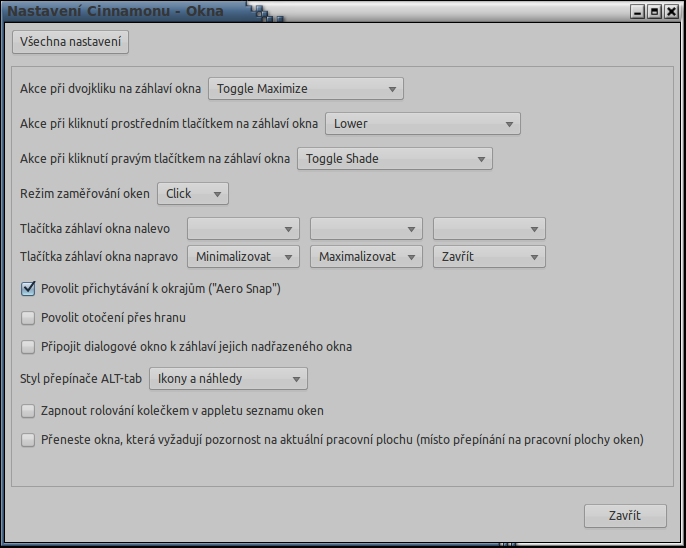
Pracovní plochy
Tady se nastavuje chování Cinnamonu při použití více ploch.
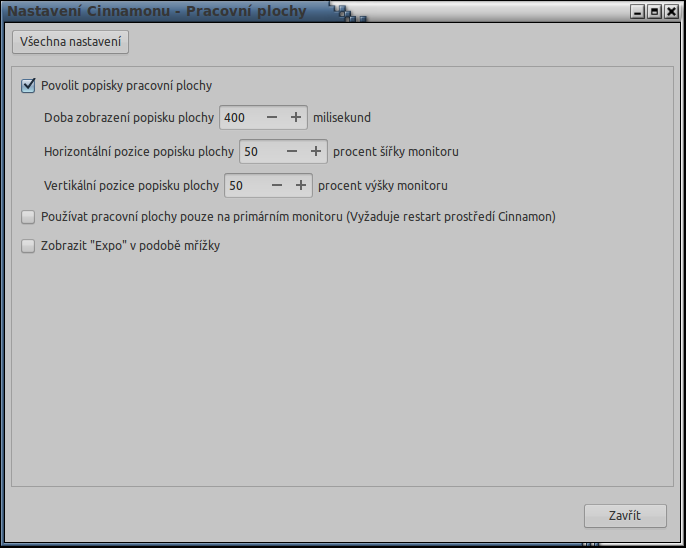
Písma
V tomto menu nastavujete, jaká písma se mají v systému používat. Doporučuji přenastavit na výborný font písma Ubuntu.
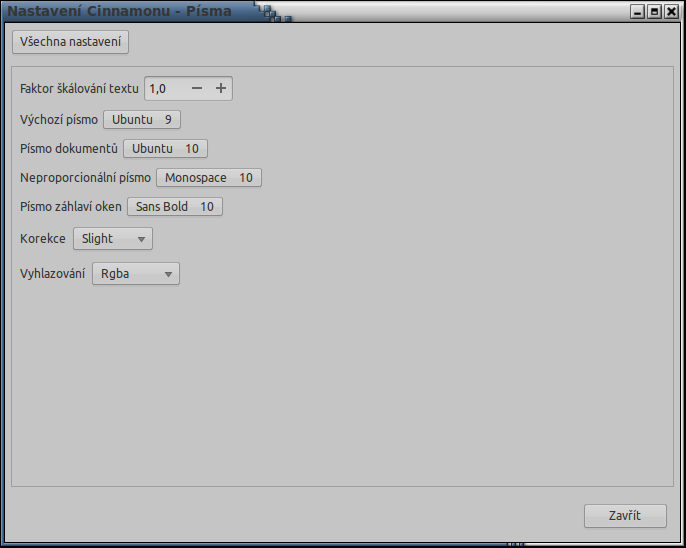
Obecný
Nejdůležitější nastavení na této kartě je to, zda chcete používat upozornění, nebo ne.
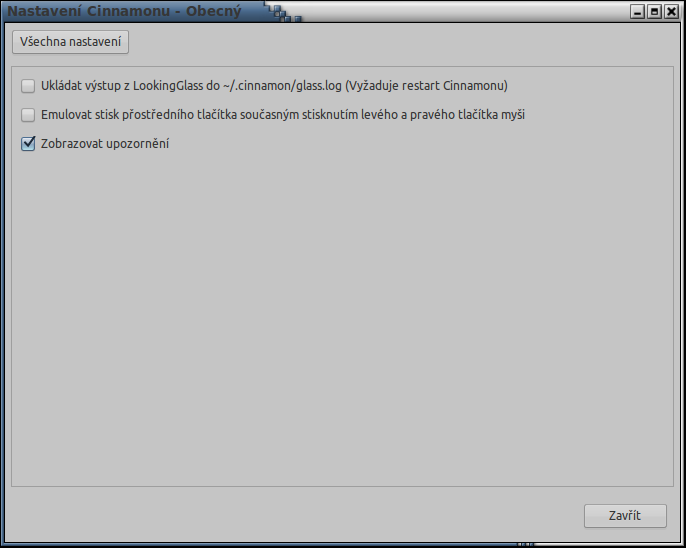
Klávesnice
Toto okno má rovněž dvě záložky. V první záložce se nastavuje chování klávesnice, ve druhé klávesové zkratky.
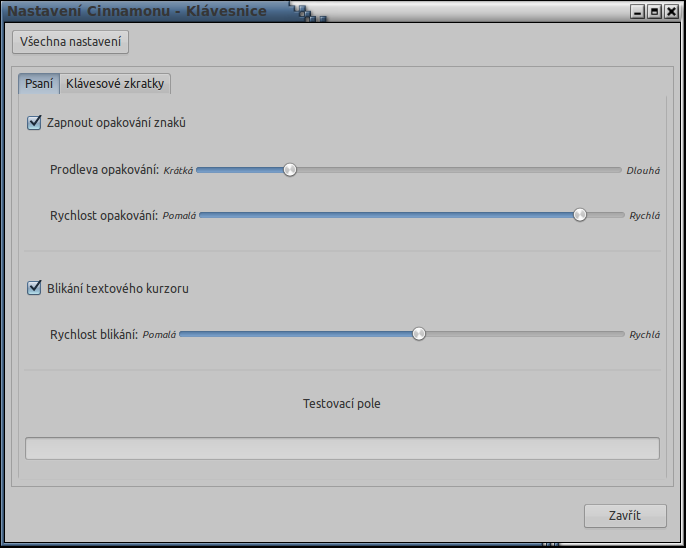
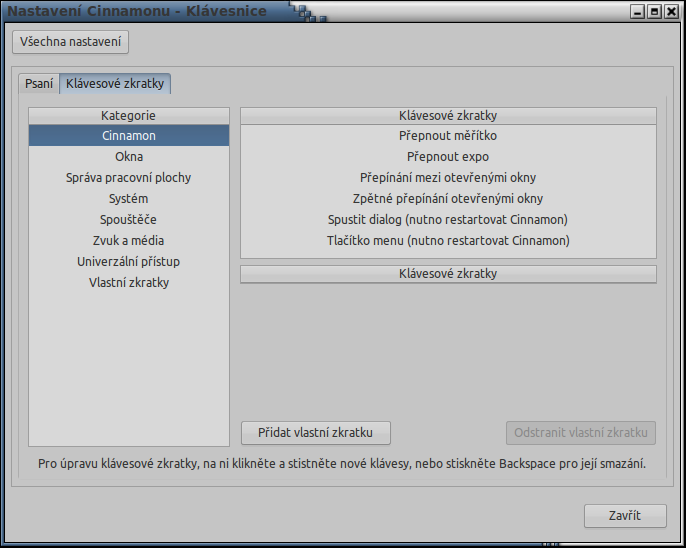
Pozadí
Toto je poslední ikona na nastavení Cinnamonu a také poslední nastavení, které je na první pohled viditelné. Jedná se o nastavení pozadí plochy.
Můžete si vybrat z předvolených, nebo si pomocí tlačítka „+ “ nalistovat své další motivy plochy.
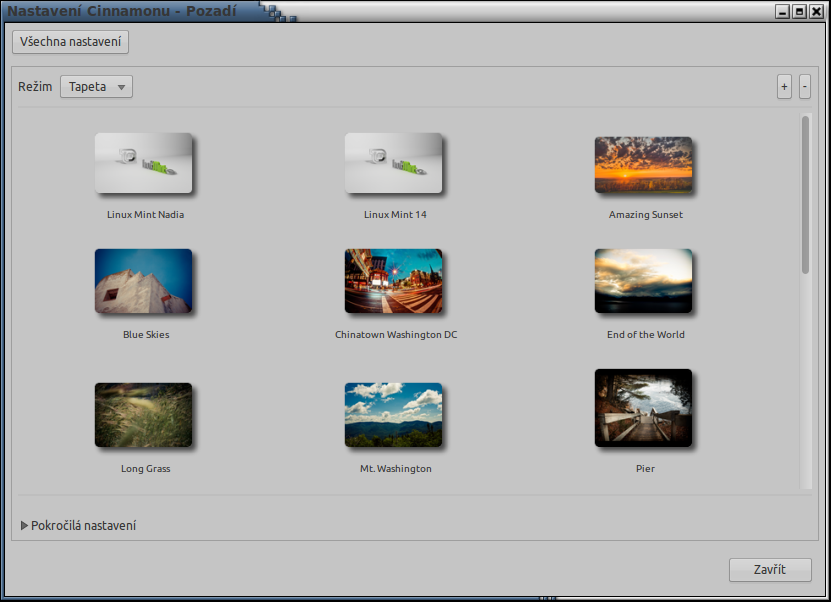
A to je kompletní recenze Cinnamonu. Vidíte sami, že se nejedná o pouhé „grafické udělátko“, ale o mocný nástroj, který je s každou novou verzí vybaven i novými vlastnostmi. Proto na něj přecházejí postupně i uživatelé jiných distribucí.
Tato recenze byla napsána exkluzivně pro stránky http://www.mint.petatricatnici.eu a //www.linux-mint-czech.cz .


